যখন আপনি ওয়েব সার্ফ করেন এবং লোডিং ওয়েবসাইটগুলি নিয়ে কোনও সমস্যা জুড়ে চলেছেন, আপনি যে পরামর্শটি সবচেয়ে বেশি শুনবেন তা হ'ল আপনার ব্রাউজার ক্যাশে সাফ করুন এবং কুকিজ মুছে ফেলার চেষ্টা করা। বেশিরভাগ কম্পিউটার ব্যবহারকারী এই পদগুলির সাথে পরিচিত। তবে, ক্যাশেড ডেটা এবং কুকিজগুলি হ'ল এবং আপনার সময়ে সময়ে কেন সেগুলি সাফ করা উচিত তা সকলেই জানেন না।
আপনি যদি কখনও ভেবে দেখে থাকেন যে আপনি ওয়েব অনুসন্ধান করার সময় আপনার ব্রাউজারটি কোন ধরণের ডেটা সংগ্রহ করে, সেখানে কয়েকটি জায়গা রয়েছে যেখানে আপনি এটি সন্ধান করতে পারেন। আপনার ব্রাউজার থেকে ক্যাশেড পৃষ্ঠাগুলি এবং ফাইলগুলি কীভাবে দেখতে হবে এবং কীভাবে আপনি সেই ডেটাটি রাখতে চান বা এটি ভাল করার জন্য পরিষ্কার করতে চান তা সন্ধান করুন
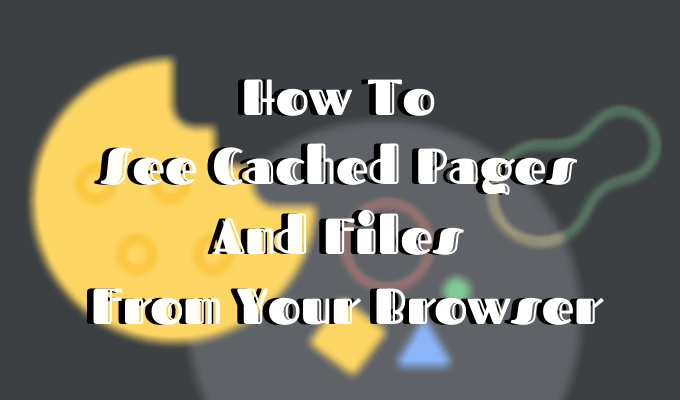
কুকিজ এবং ব্রাউজার ক্যাশে কি?
আপনার ব্রাউজার ক্যাশেটি আপনার কম্পিউটারে এমন একটি অবস্থান যেখানে ক্যাশেড ওয়েব সামগ্রী (বা ক্যাশে) সঞ্চয় করা আছে।

আপনার ওয়েব ব্রাউজারটি আপনার কম্পিউটারে সাম্প্রতিক দেখা পৃষ্ঠাগুলির সম্পূর্ণ বা আংশিক অনুলিপিগুলি আপনার কম্পিউটারে ক্যাশে বলে একটি ফাইল সংরক্ষণ করে (চিত্র, অডিও এবং ভিডিও) stores ক্যাশেড ফাইলগুলি অস্থায়ী ফাইল যা ইন্টারনেট পৃষ্ঠাগুলিকে দ্রুত লোড করতে সহায়তা করে। এজন্য আপনি যখন নিজের ব্রাউজারের ক্যাশেটি সাফ করেন, আপনি প্রায়শই সাইটগুলি স্বাভাবিকের চেয়ে ধীর লোড হয় দেখতে পাবেন।
কুকিজ হ'ল এমন ফাইল যা আপনার ওয়েব পৃষ্ঠাগুলির সাথে সংযুক্ত তথ্যের ছোট ছোট টুকরো ধারণ করে। আপনি যখন আপনার ওয়েব ব্রাউজার ব্যবহার করেন তখন সেগুলি আপনার কম্পিউটারে সঞ্চিত থাকে। তাদের প্রাথমিক উদ্দেশ্য আপনার অনলাইন ক্রিয়াকলাপ ট্র্যাক করা track

কুকিজ ওয়েবসাইটটিতে আপনার অতি সাম্প্রতিক দর্শন বা আপনার লগইন বিশদের মতো তথ্য রেকর্ড করে। এ কারণেই আপনি আপনার কুকিগুলি মুছে ফেলার পরে আপনাকে প্রায়শই প্রতিটি সাইটে আবার লগইন করতে হয়।
ইন_ কনটেন্ট_1 সব: [300x250] / dfp: [640x360]-> googletag.cmd.push (ফাংশন () {googletag.display ('snhb-In_content_1-0');});ব্রাউজার ক্যাচিং কীভাবে কাজ করে?
আপনি যখন প্রথমবার কোনও ওয়েবসাইট দেখতে যান, ব্রাউজারটি সার্ভার থেকে সমস্ত ডেটা এবং মিডিয়া নিয়ে আসে।
আপনি যখন একই সাইটটি পরে আবার দেখেন, ব্রাউজারটি ওয়েব সার্ভার থেকে কেবল HTML পৃষ্ঠা তথ্য পুনরুদ্ধার করে।
পৃষ্ঠার সমস্ত স্থির অংশ যেমন চিত্র বা জাভাস্ক্রিপ্ট ফাইল বিদ্যমান ব্রাউজার ক্যাশে থেকে টানা হয়। দ্বিতীয় বার থেকে রিমোট ওয়েব সার্ভার থেকে আপনার ব্রাউজারে স্থানান্তরিত ডেটার আকার অনেক ছোট হওয়ায় আপনার পৃষ্ঠাটি দ্রুত লোড হয়।
ক্যাশেড পৃষ্ঠাগুলি এবং ফাইলগুলি কীভাবে দেখতে হবে
ক্যাশেড পৃষ্ঠাগুলি এবং ফাইলগুলি দেখতে আপনাকে প্রথমে সেগুলি সনাক্ত করতে হবে। যে ফোল্ডারটি সেগুলি সংরক্ষণ করা হয়েছে সেগুলি লুকানো থাকতে পারে তাই আপনি সর্বদা তাদের দেখতে পারবেন না
ম্যাকের জন্য নির্দেশাবলী
ম্যাকে, ফাইলগুলি সংরক্ষণ করা হয় আপনার কম্পিউটারের লাইব্রেরিএর ক্যাশেফোল্ডারে। ?

ক্যাশে ফোল্ডারটি সনাক্ত করার একটি উপায় হ'ল:

এটি করার একটি দ্রুত উপায় হ'ল:

গুগল ক্রোমের ক্যাশেড ফাইলগুলি গুগল>ক্রোম>ডিফল্ট>ক্যাশে থাকবেফোল্ডার। ফায়ারফক্স এবং অপেরার জন্য যথাক্রমে ফায়ারফক্সএবং অপেরা ক্যাশেফোল্ডার সন্ধান করুন।

সাফারির ক্যাশে এর জন্য আলাদা শর্টকাট ব্যবহার করুন:
/Users/USERNAME/Library/Containers/com.apple.Safari/Data/Library/Caches/.উইন্ডোজএর জন্য নির্দেশাবলী >
উইন্ডোজে, ব্রাউজারের ক্যাশে সনাক্ত করার পথটি একটু আলাদা। উদাহরণস্বরূপ, গুগল ক্রোমের জন্য এটি দেখতে এমন দেখাচ্ছে:
C:\Users\USERNAME\AppData\Local\Google\Chrome\User Data\Default\Cache.
আপনি রান কমান্ডব্যবহার করে ক্রোমের ক্যাশে ফোল্ডারটিও খুঁজে পেতে পারেন।
স্টার্টমেনু বা শর্টকাট উইন্ডোজ কী+ আরব্যবহার করে রান কমান্ডটি অ্যাক্সেস করুন। তারপরে নিম্নলিখিত কমান্ড লাইনে অনুলিপি করুন এবং আটকান:
সমস্ত ইন্টারনেট ব্রাউজার ডিফল্টরূপে সি সি ড্রাইভে ইনস্টল করা হয়েছে হ'ল, আপনি সহজেই যে কোনও থেকে ক্যাশেড পৃষ্ঠা এবং ফাইলগুলি দেখতে পাচ্ছেন একই ধরণের পথ অনুসরণ করে ব্রাউজার। \ অ্যাপডাটা \ লোকাল \ মজিলা \ ফায়ারফক্স \, বা \ অ্যাপডেটা \ লোকাল \ মাইক্রোসফ্টের মতো\ অ্যাপডাটা \ লোকালপাথ অনুসরণ করার পরে কেবল আপনার ব্রাউজারের নাম সন্ধান করুন \ এজ \
ক্যাশেড ফাইলগুলি কীভাবে পড়বেন
ক্যাশেফোল্ডারের ভিতরে আপনি পাবেন বিভিন্ন এক্সটেনশন এবং এলোমেলো ফাইলের নাম সহ ফাইল files এখানে অসুবিধাটি হ'ল আপনি যা দেখছেন ঠিক তা আপনি জানতে পারবেন না। বেশিরভাগ নাম এলোমেলো এবং ফাইলের ফর্ম্যাট বা এটি কোথা থেকে এসেছে তা জানানোর উপায় নেই।
আপনি প্রতিটি ফাইল এটি খুলতে ক্লিক করতে পারেন বা বিশেষ সফ্টওয়্যার বা ব্রাউজার এক্সটেনশন ব্যবহার করে ক্যাশেড ফাইলগুলি ডিকোড করতে পারেন। ওয়েব ব্রাউজার সরঞ্জাম Nirsoft দ্বারা একটি ব্যবহার করা সর্বোত্তম বিকল্পগুলির মধ্যে একটি use গুগল ক্রোমের জন্য এটি ChromeCacheView । ?
আপনি ক্যাশে ভিউয়ার ডাউনলোড করার পরে, মূল উইন্ডোটি খুলতে ডাবল ক্লিক করুন। আপনি আপনার ব্রাউজারের ক্যাশে থাকা ফাইলগুলির সম্পূর্ণ তালিকা খুঁজে পাবেন।

ফাইলের নাম বাদে আপনি URL, ফাইলের ধরণ এবং আকার এবং অন্যান্য বৈশিষ্ট্য দেখতে পাবেন। আপনি একটি একক ফাইল বা একটি সম্পূর্ণ তালিকা রফতানি করতে পারেন, আপনার ক্যাশেড ফাইলগুলির ইউআরএল অনুলিপি করতে পারেন এবং যদি আপনি অন্য ফোল্ডারে সংরক্ষণ করতে চান তবে ক্যাশে থেকে ফাইলগুলি বের করতে পারেন।
দুর্ভাগ্যক্রমে, নিসফট ইউটিলিটিগুলি উইন্ডোজটিতে একচেটিয়াভাবে চালিত হয়। সুতরাং আপনি যদি ম্যাকের ক্যাশেড ফাইলগুলি ডিকোড করতে এটি ব্যবহার করতে চান তবে আপনাকে আপনার সম্পূর্ণ ক্যাশে ফোল্ডারটি একটি উইন্ডোজ মেশিনে স্থানান্তর করতে হবে এবং তারপরে আপনার ফাইলগুলি পড়ার জন্য সফ্টওয়্যারটি ব্যবহার করতে হবে।
কীভাবে আপনার ব্রাউজারে কুকিজ দেখতে হবে
যেহেতু কুকিজ ওয়েবে আপনার ব্যক্তিগত বিবরণ উন্মোচনের জন্য দায়ী তাই বেশিরভাগ ব্রাউজারে আপনি সেগুলি গোপনীয়তে খুঁজে পেতে পারেন >সেটিংসএর বিভাগ।

উদাহরণস্বরূপ, আপনি যদি গুগল ক্রোমে কুকি দেখতে চান তবে ক্রোম ফিতা মেনুতে যান এবং পছন্দসমূহনির্বাচন করুন। সেখান থেকে, গোপনীয়তা এবং সুরক্ষা>কুকিজ এবং অন্যান্য সাইটের ডেটাঅনুসরণ করুন।

নীচে স্ক্রোল করুন এবং সমস্ত কুকিজ এবং সাইটের ডেটা দেখুনএ ক্লিক করুন। আপনি আপনার ক্রোম ব্রাউজারে থাকা সমস্ত কুকিজের একটি তালিকা পাবেন।

তারপরে সেই ট্র্যাকিং কুকিগুলি রাখা বা অপসারণ করা আপনার পক্ষে।
কুকিজ পরিচালনা করা কোনও কঠিন কাজ নয়, তবে প্রতিটি ব্রাউজারে প্রক্রিয়াটি একটু আলাদা হওয়ায় এটি কীভাবে করা যায় তা জানা গুরুত্বপূর্ণ।
আপনার ব্রাউজার ক্যাশে সাফ করার সময়
আপনার ব্রাউজারের ক্যাশে রাখার কিছু সুবিধা রয়েছে, আপনি যদি নিয়মিত সাফ না করেন তবে আপনি এই ডেটা ঝুঁকিপূর্ণ করেন আপনার হার্ড ড্রাইভে খুব বেশি জায়গা নেওয়া। এটি আপনার কম্পিউটারের আলস্যতা তে অবদান রাখতে পারে এবং শীঘ্রই বা পরে আপনাকে পদক্ষেপ নেওয়া দরকার।
আপনি কি কখনও নিজের ওয়েব ব্রাউজার থেকে ক্যাশেড পৃষ্ঠাগুলি এবং ফাইলগুলি দেখার চেষ্টা করেছিলেন? আপনি কোন পদ্ধতি বা শর্টকাট ব্যবহার করেছেন? নীচের মন্তব্যে ব্রাউজার ক্যাশে আপনার অভিজ্ঞতা ভাগ করুন।